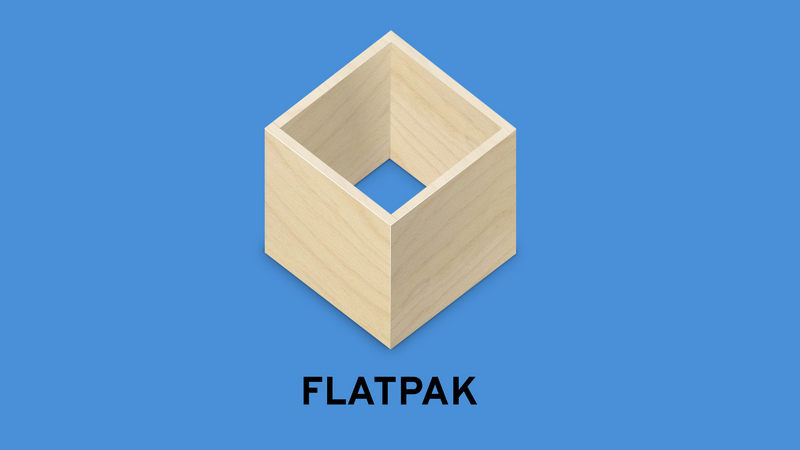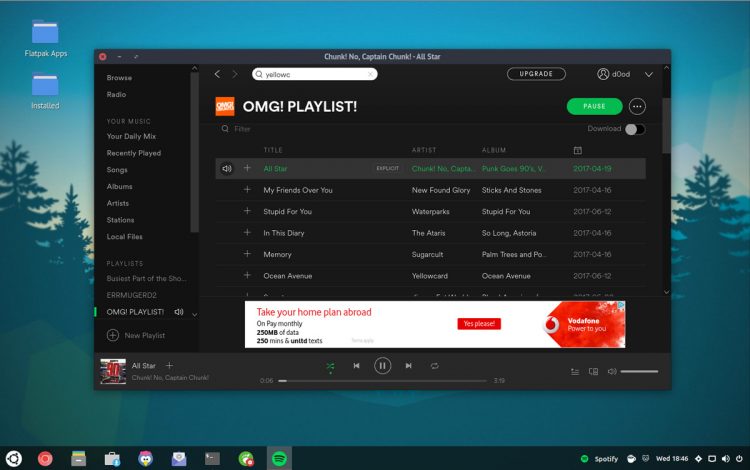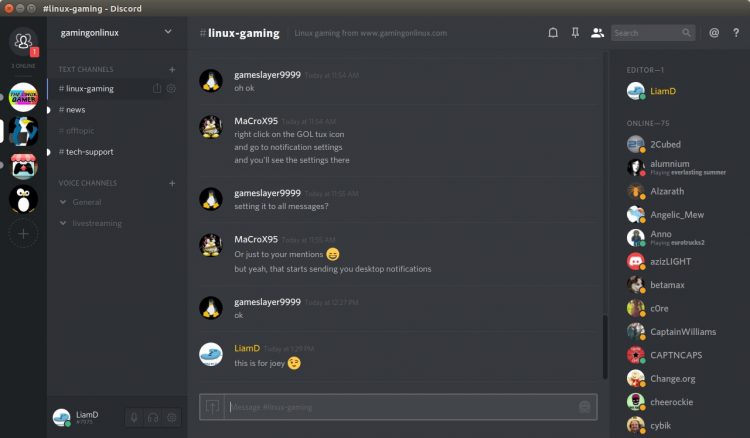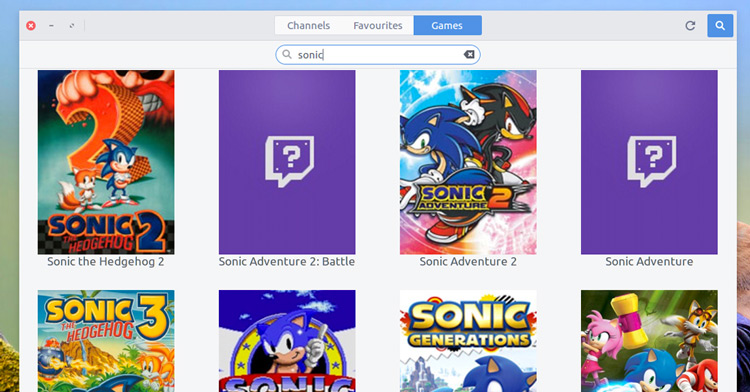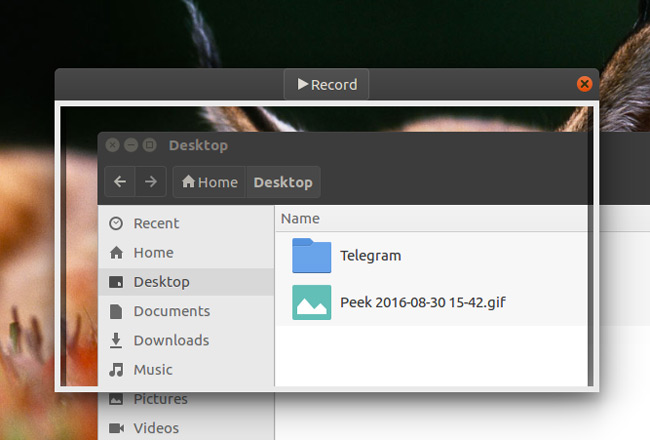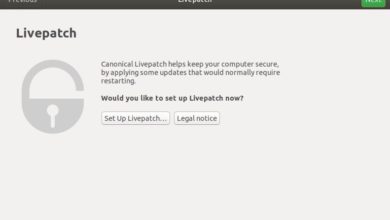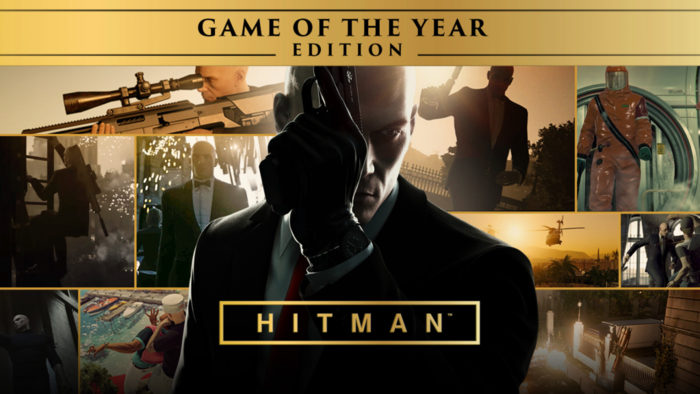Así como existe una tienda de aplicaciones centralizada para Snap, también existe una tienda para aplicaciones Flatpak en Ubuntu que se hace llamar Flathub, pero que este medio escondida. Veamos cómo podemos hacer para activarla a partir de Ubuntu 16.04 LTS o superior.
Aplicaciones Flatpak que puedes instalar desde Flathub
Lo que necesitaremos es activar primero el PPA oficial de Flatpak, podemos hacerlo con el siguiente comando en el terminal.
[php] Sudo add-apt-repository ppa: alexlarsson / flatpak [/php] [php] Sudo apt update y & sudo apt install flatpak [/php]Ahora que Flatpak está instalado, el siguiente paso es agregar el repositorio Flathub a nuestro sistema.
[php]Flatpak remote-add – si no existe flathub https://flathub.org/repo/flathub.flatpakrepo">https://flathub.org/repo/flathub.flatpakrepo [/php]Spotify
Aunque la aplicación de Spotify para Linux ya no está en desarrollo activo, todavía recibe algunas correcciones de vez en cuando, y sigue siendo una alternativa mucho mejor que el reproductor web Spotify hecho en Flash.
[php]Flatpak install flathub com.spotify.Client[/php]Discord
Discord es una alternativa libre para Skype, Viber y otras aplicaciones de VoIP, sobretodo pensado para jugadores.
[php]Flatpak install flathub com.discordapp.Discord[/php]GNOME Twitch
Si pasas más tiempo viendo juegos que jugándolos, definitivamente querrás tener GNOME Twitch en tu escritorio.
Este es un cliente de escritorio para Twitch.tv sin Flash que te permite acceder, navegar por canales y juegos, chatear con streamers y más.
[php]Flatpak install flathub com.vinszent.GnomeTwitch[/php]Peek Flatpak
Esta es una Grabadora de Gif animada. Fue simplemente diseñada para eso y hace bien su trabajo, genial para pequeños tutoriales o simplemente para capturar alguna cosa que esté pasando en tu escritorio.
[php]Flatpak install flathub com.uploadedlobster.peek[/php]Estas serían algunas de las aplicaciones Flatpak que merecen que le eches un vistazo, pero hay muchas más.
Puedes conocer más sobre las aplicaciones Flathub en su sitio oficial.
Fuente: omgubuntu